Come utilizzare Google Forms per la tua azienda
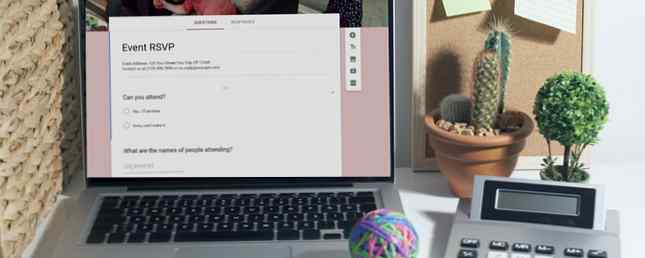
Quando è necessario creare un modulo per la propria azienda, è essenziale disporre di uno strumento di facile utilizzo. È qui che Google Form può entrare per aiutarti. Con modelli utili, funzionalità utili e un'interfaccia intuitiva, puoi creare rapidamente e personalizzare il modulo esatto che ti serve Potenzia i tuoi moduli Google e ottieni di più da loro Supercarica i tuoi moduli Google e ottieni di più da loro Gli umili moduli Google hanno un sacco di utilizza. Con la disponibilità di componenti aggiuntivi, è possibile trovare più modi per sfruttare la sua utilità che mai. Leggi di più .
Qui ti mostriamo come puoi utilizzare Google Forms per le routine aziendali più comuni.
Utilizzando i modelli e le funzionalità
Google Form ha una varietà di funzioni per la creazione di moduli aziendali. Puoi iniziare velocemente con uno dei modelli offerti e modificarlo in base alle tue esigenze. Per accedere alle opzioni del modello, accedi a Moduli Google e seleziona Galleria di modelli dall'alto.
Richiesta di lavoro
Il modello di richiesta di lavoro ha le nozioni di base necessarie per un semplice ordine di lavoro come nome, indirizzo e-mail, descrizione, priorità e data di scadenza.
È quindi possibile utilizzare il genere sezione per distinguere l'area di lavoro. Puoi tenerlo domanda a scelta multipla e aggiorna semplicemente le risposte per soddisfare la tua attività. Ad esempio, una richiesta di lavoro per il dipartimento IT potrebbe includere opzioni per software, hardware e servizi di rete.

Modulo di feedback
Il modello di feedback dei clienti può essere utilizzato per il feedback dei dipendenti o della formazione, nonché per i clienti con alcune semplici modifiche.
Ad esempio, puoi aggiungere un domanda di casella a discesa per un dipendente di scegliere il dipartimento a cui è rivolto il proprio feedback. O per la formazione, puoi includere a domanda del paragrafo in modo che i tirocinanti possano offrire suggerimenti per la sessione successiva.

Formulario di registrazione
Il modello di registrazione degli eventi può essere utilizzato per quasi tutti i tipi di eventi. Per le aziende, è possibile utilizzarlo per una conferenza, un seminario o una sessione di formazione.
Per eventi di più giorni come una conferenza, è possibile utilizzare il casella di controllo per i partecipanti a scegliere in quali giorni saranno presenti. O per una sessione di allenamento, i tirocinanti possono selezionare una fascia oraria preferita.
Il modello include anche a sezione richiesta nella parte inferiore in cui il partecipante deve riconoscere una tariffa. È possibile utilizzare questo per seminari o conferenze a pagamento.

Richiesta di tempo libero
Il modello Time Off Request è un modulo a portata di mano e potrebbe avere tutto ciò che vuoi già senza le modifiche necessarie. Le sezioni includono nome, data di uscita, ora del giorno e tipo di ferie. Una comoda sezione alla fine consente all'utente di scrivere un paragrafo per il motivo del congedo, se lo desidera.

Se si desidera anche acquisire l'indirizzo e-mail dell'utente, è possibile aggiungere rapidamente questa domanda. Basta fare clic sul più icona per aggiungere una domanda, nominarla Indirizzo email, e Google Forms selezionerà automaticamente il domanda a risposta breve scrivi per te Puoi farcela a domanda richiesta facendo scorrere l'interruttore in basso.

Crea il tuo modulo
Se preferisci ricominciare da zero con la tua forma, è più facile da fare di quanto tu possa pensare. Inoltre, puoi salvare il modulo come modello e continuare a utilizzarlo con semplici modifiche, se necessario. Per prima cosa, vai su Google Forms per aprire un modulo senza titolo facendo clic su vuoto modello dal Galleria di modelli.
Modulo di aggiornamento del team
Per ricevere aggiornamenti dai dipendenti o dal team, è possibile creare un modulo per ottenere gli stati. Aggiungi domande per le nozioni di base come nome e indirizzo e-mail e quindi personalizza le tue sezioni. Per questo esempio, useremo un aggiornamento del team di progetto.
Puoi aggiungere un domanda a tendina con le opzioni per le quali il membro del team sta lavorando. Sulla base della risposta (progetto) che scelgono, puoi averli salta a un'altra sezione del modulo. Questo ti permette di creare sezioni per attività specifiche per quel progetto e l'utente verrà automaticamente indirizzato lì.
- Crea la domanda e le risposte del progetto facendo clic su più.
- Creare le diverse sezioni delle attività facendo clic su Aggiungi sezione.
- Assegna un nome alle sezioni e aggiungi le attività per progetto.
- Torna alla domanda del progetto, seleziona il Di Più (tre punti) icona e scelta Vai alla sezione in base alla risposta.
- Accanto a ciascuna risposta, fai clic su freccia e scegli in quale sezione deve essere indirizzato l'utente quando seleziona quella risposta.

Forma Infortunio
Anche creare una forma di infortunio è abbastanza facile. Dopo aver aggiunto il nome e l'indirizzo e-mail, è possibile aggiungere domande per cose come la data e l'ora dell'infortunio, l'ubicazione dell'evento e la gravità dell'infortunio. Utilizzando la domanda di gravità, è possibile selezionare il Scala lineare opzione di domanda:
- Crea la tua domanda Severity facendo clic sul più.
- Scegliere Scala lineare dalle opzioni delle domande.
- Seleziona il scala del numero che vorresti utilizzare dalle caselle a discesa.
- accedere etichette per il primo e l'ultimo numero sulla scala.

Modulo di richiesta di trasferimento
Se la tua azienda consente i trasferimenti, in un'altra città, in una struttura locale o in un dipartimento, puoi impostare un modulo di trasferimento in pochi minuti. Ancora una volta, includi domande per nome e indirizzo e-mail, quindi personalizza le sezioni e le domande. Per questo esempio, useremo il griglia a scelta multipla domanda:
- Crea la tua domanda di trasferimento facendo clic sul più.
- Scegliere Griglia a scelta multipla dalle opzioni delle domande.
- Aggiungi le tue risposte per le righe e le colonne.
- Seleziona il Di Più (tre punti) icona e scelta Limita a una risposta per colonna evitare la confusione.
Impostazione della domanda:

Come verrà visualizzata la domanda:

Suggerimenti e trucchi
Google Forms offre una buona varietà di funzioni per domande e risposte. Tuttavia, puoi avvalerti di opzioni ancora più utili 10 Suggerimenti e trucchi avanzati per Google Form 10 Suggerimenti e trucchi avanzati per Google Forms Se Google Forms non è ancora il tuo formatore di go-to, è il momento per noi di cambiare idea. Potresti pensare di sapere tutto ciò che c'è da sapere su Google Forms, ma grazie a Google ... Leggi di più come questi:
Riutilizzare i moduli come modelli
Aprire il modulo, fare clic sul Di Più (tre punti) icona dalla barra di navigazione in alto, e selezionare Fare una copia. Puoi quindi dare al modulo il suo nome, selezionarne la cartella e condividerlo con le stesse persone. Questo è l'ideale quando si desidera utilizzare il modulo come modello.

Per modificare il modulo, basta aprirlo dalla schermata principale di Google Form e regolarlo secondo necessità.
Aggiunta della convalida dei dati
I tipi di domande a risposta breve, paragrafo e casella di controllo offrono un'opzione di convalida dei dati. Ciò ti consente di assicurarti di ricevere le risposte che desideri.
Ad esempio, utilizzando una domanda di casella di controllo è possibile richiedere che l'utente inserisca almeno due risposte. Oppure, per una domanda a paragrafo, puoi limitare il numero di caratteri della risposta.

Per utilizzare questa funzione, selezionare il Di Più (tre punti) icona all'interno della domanda e scegliere Convalida dei dati. A seconda del tipo di domanda che stai utilizzando, vedrai le opzioni dei parametri. Basta compilare i campi e inserire un messaggio di errore personalizzato, se lo desideri.
Personalizzazione dell'aspetto
Google Forms offre una selezione di temi che puoi utilizzare per rendere le tue forme più attraenti. Basta fare clic sul tavolozza icona dalla navigazione in alto, selezionare il Immagine icona e sfoglia per categoria. Puoi anche caricare la tua foto o aprire un album attuale.

Insieme a un tema generale per il tuo modulo, puoi includere foto e video di YouTube nelle tue domande. Le foto sono utili se vuoi inserire il logo della tua azienda o un'immagine del tuo edificio. I video fanno grandi aggiunte per tutorial o clip di allenamento.
Basta fare clic su Immagine o video icona a destra della domanda e fai la tua selezione nella finestra che si apre.

Opzioni aggiuntive per le imprese
Ovviamente, il punto di Google Forms è creare forme. Tuttavia, puoi fare un ulteriore passo in avanti per la tua azienda. Ecco alcune idee:
Crea un quiz
Forse ti piacerebbe seguire una sessione di formazione dei dipendenti con un test di conoscenza. Google Forms ti consente di trasformare un modulo in un quiz Come utilizzare i moduli di Google per creare il tuo quiz di auto-voto Come utilizzare i moduli di Google per creare il tuo quiz di auto-voto Sei un insegnante o un allenatore? Qualcuno coinvolto in un processo di assunzione? Hai bisogno di verificare in qualche modo che le altre persone abbiano le capacità o le conoscenze che ti aspetti che facciano? Bene, hai intenzione di ... Leggi di più facilmente.
Apri il modulo, fai clic su Ingranaggio icona dalla barra di navigazione in alto e selezionare quiz nella finestra che si apre. Sposta il cursore accanto a Fai questo un quiz. È quindi possibile rivedere e regolare le opzioni di valutazione e ciò che l'intervistato può vedere.

Fai di più con i componenti aggiuntivi
Google Forms offre una varietà di componenti aggiuntivi che possono essere utili. Puoi ricevere notifiche via email per i tuoi moduli, creare campi dinamici per le tue domande e portare i tuoi moduli a Hangout aziendali.
Componenti aggiuntivi come AppSheet ti consentono di creare un'app mobile basata sul tuo modulo. E lo strumento di bkper ti consente di utilizzare i moduli per registrare i dati nei tuoi libri finanziari come entrate e spese.

Per visualizzare le opzioni del componente aggiuntivo, aprire un modulo, fare clic su Di Più (tre punti) icona dalla barra di navigazione in alto, e selezionare Componenti aggiuntivi.
Progettare un flusso di lavoro
Potresti non aver considerato Google Forms come uno strumento per il flusso di lavoro, ma può essere molto utile sotto questo aspetto. Ad esempio, è possibile creare un processo che consente di ottenere dati, documentarli e riferire su di essi.

È possibile creare il modulo, utilizzare la logica di input, incorporare componenti aggiuntivi e condividere facilmente il modulo. Per una spiegazione dettagliata della progettazione di un flusso di lavoro, consulta questo articolo approfondito di Will Conway Come utilizzare Google Forms per creare un flusso di lavoro interattivo Come utilizzare Google Forms per creare un flusso di lavoro interattivo Google Forms è l'interfaccia del flusso di lavoro dell'ufficio che non hai so che hai bisogno. Utilizza Google Forms per raccogliere informazioni e nel passaggio successivo aggiungi dettagli o attiva un processo. Leggi di più .
Hai provato Google Forms for Business?
Google Forms è uno strumento intuitivo Traccia le aree chiave della tua vita in 1 minuto con Google Forms Tieni traccia delle aree chiave della tua vita in 1 minuto con Google Forms È incredibile quello che puoi imparare su te stesso quando ti prendi il tempo di prestare attenzione a le tue abitudini e comportamenti quotidiani. Utilizza i versatili moduli Google per monitorare i tuoi progressi con obiettivi importanti. Ulteriori informazioni per la creazione di moduli aziendali. Inoltre, grazie alla sua flessibilità, alle opzioni di condivisione e ai modelli, è possibile creare e inviare moduli in pochi minuti.
Hai già provato Google Forms per la tua attività? In tal caso, qual è la tua funzione preferita?
Immagine di credito: Aysezgicmeli tramite Shutterstock.com
Scopri di più su: Tecnologia aziendale, Moduli Google, Modelli di Office.


